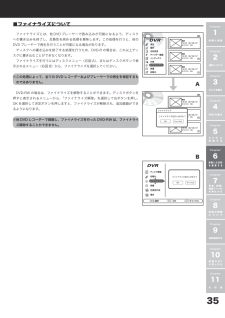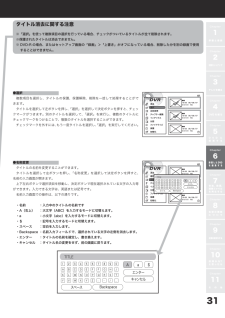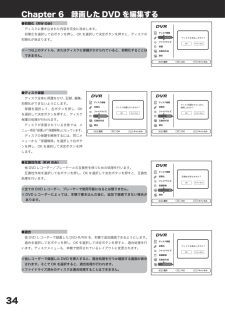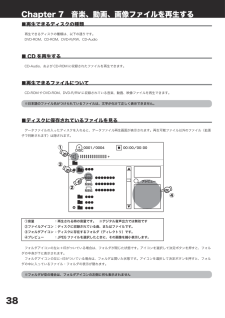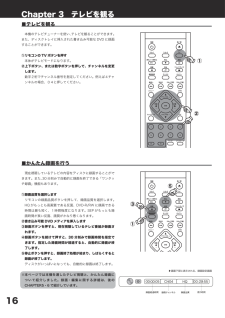Q&A
取扱説明書・マニュアル (文書検索対応分のみ)
"DVD-R"1 件の検索結果
"DVD-R"14 件の検索結果
全般
質問者が納得アンログ機だとCPRM対応のディスクはつかえない恐れがあるので
普通のデータ用のDVD-Rを買うのがいいと思います。安いし。
ココ↓の真ん中チョイ下辺りにTDK、太陽誘電、マクセル、三菱などを使ってるとあります
http://d.hatena.ne.jp/aestiva/20080119/p1
自分はソックスのはプレイヤーしか持ってないのでわかりませんが
三菱が結構良いと思います。
5880日前view91
24⑤④③①②Chapter 5 DVD に録画する■録画できるディスクの種類本機で録画できるディスクは、DVD-R/RW です。*1 ディスクが対応していても、本機の仕様上、デジタル録画はできません。*2 二層式ディスク(DL)には対応しておりません。ディスクの種類 DVD-R DVD-RW対応バージョン 8 倍速まで CPRM 対応 *1 /非対応最長録画時間 約6時間記録可能タイトル 48 タイトルファイナライズ ○ ○ファイナライズ解除 × ○上書き × ○ディスクの初期化 × ○■録画品質録画ボタンを押して、現在視聴中のテレビを録画するには、予めリモコンの「録画品質」ボタン、またはセットアップ画面「録画」>「録画品質」から、録画品質を選ぶ必要があります。録画品質を下げると、長時間録画可能です。録画品質を上げると、録画可能時間は短くなります。録画品質 録画時間HQ 約 1 時間SP 約 2 時間LP 約 3 時間EP 約 4 時間SLP 約 6 時間■テレビから録画する現在ご覧になっているテレビ番組を録画することができます。また、ワンタッチ録画機能では 30 分きざみで録画終了時間を設定することが...
2必ずお読みください■正しくお使いいただくための注意本製品はクラス1レーザー製品です。レーザー光により、火災の原因となったり、目等に損傷を与えるおそれがありますので、決して分解しないでください。■取り扱いについて●お手入れの仕方本体のフレームやパネルの汚れは、水で薄めた中性洗剤を布に含ませて、拭き取ってください。そのとき、水分が本体内部に入らないように注意してください。シンナー・ベンジンなどの溶剤やアルコールは使用しないでください。塗装がはがれたり、パネル面が溶けるおそれがあります。●結露について本体を寒い場所から急に暖かい場所に移すと、空気中の水分が本体の冷えた部品等で水滴に変化し、付着する現象が結露です。結露が起こると予想される場合は、本体の電源を入れずにしばらく放置し、本体を部屋の温度になじませてから使用してください。●設置場所について・なるべく平坦な場所に設置してください。・上にテレビ等の重たいものや、花瓶等水気のあるものを置かないでください。故障のおそれがあります。・本体の上下に、熱を発するものを置かないでください。また、本体を布等で覆わないでください。本体内部に熱がこもり、発熱、故障、または発...
35Chapter準 備 と 接 続2Chapter初期セットアップ3Chapterテレビを観る4ChapterDVD を 観 る5ChapterD V D に録 画 す る6Chapter録 画 し た DVDを 編 集 す る7Chapter音 楽、 動 画、画像ファイルを 再 生 す る8Chapter各 部 の 機 能に つ い て9Chapter本機の設定をする0Chapter故 障 か な?と 思 っ た らChapterそ の 他■ファイナライズについてファイナライズとは、他 DVD プレーヤーで読み込みが可能になるよう、ディスクへの書き込みを終了し、互換性を高める処理を意味します。この処理を行うと、他のDVD プレーヤーで再生を行うことが可能になる場合があります。ディスクへの書き込みを終了する処理を行うため、DVD-R の場合は、これ以上ディスクに書き込むことができなくなります。ファイナライズを行うにはディスクメニュー(右図 A)、またはディスクボタンで表示されるメニュー(右図 B)から、ファイナライズを選択してください。※この処理によって、全ての DVD レコーダーおよびプレーヤー...
8Chapter 4 DVD を観るDVD 再生についてご紹介します。操作説明と、下のリモコンイラストの番号を照らし合わせてご確認ください。234566789●リモコンをお使いになる前には、電池のセットを行ってください(Chapter1 準備と接続参照)。●リモコン操作は、レコーダー本体にあるリモコン受光部に向けて行ってください。●リモコン及び、レコーダー本体の各部詳細については、後のページ「Chapter8 各部の機能について」でご紹介します。■再生前に、以下の点にご確認ください●CD-R/RW、DVD-R/RWのご使用に際して、ディスクまたはレコーダー等の作成機器等の互換性や記録状態、記録状況によって再生できない場合があります。●本機で再生できるディスクのフォーマットは、DVD ビデオです。VR モードで記録された DVD や、ファイナライズ処理が正しく行われていない DVD は再生できません。●市販のDVDソフトのリージョンコードについて… DVDソフトとプレーヤー両者のリージョンコードが一致しなければ、ソフトを再生することができません。 注意:本製品のリージョンコードは「2」で...
3Chapter準 備 と 接 続2Chapter初期セットアップ3Chapterテレビを観る4ChapterDVD を 観 る5ChapterD V D に録 画 す る6Chapter録 画 し た DVDを 編 集 す る7Chapter音 楽、 動 画、画像ファイルを 再 生 す る8Chapter各 部 の 機 能に つ い て9Chapter本機の設定をする0Chapter故 障 か な?と 思 っ た らChapterそ の 他タイトル消去に関する注意※「選択」を使って複数項目の選択を行っている場合、チェックがついているタイトルが全て削除されます。※保護されたタイトルは消去できません。※ DVD-R の場合、またはセットアップ画面の「録画」>「上書き」がオフになっている場合、削除した分を別の録画で使用することはできません。●選択複数項目を選択し、タイトルの保護、保護解除、削除を一括して処理することができます。タイトルを選択して左ボタンを押し、「選択」を選択して決定ボタンを押すと、チェックマークがつきます。別のタイトルを選択して、「選択」を実行し、複数のタイトルにチェックマークをつける...
34Chapter 6 録画した DVD を編集する●初期化(RW のみ)ディスクに書き込まれた内容を完全に消去します。初期化を選択して右ボタンを押し、OK を選択して決定ボタンを押すと、ディスクの初期化が始まります。※一つ以上のタイトル、またはディスクに保護がかけられていると、初期化することはできません。●ディスク保護ディスク全体に保護をかけ、記録、編集、初期化ができないようにします。保護を選択して、右ボタンを押し、OKを選択して決定ボタンを押すと、ディスク保護の処理が行われます。ディスクが保護されている状態では、メニュー項目「保護」が「保護解除」になっています。ディスクの保護を解除するには、同じメニューから「保護解除」を選択して右ボタンを押し、OK を選択して決定ボタンを押します。●互換性作成(RW のみ)他 DVD レコーダー/プレーヤーとの互換性を保つための処理を行います。互換性作成を選択して右ボタンを押し、OK を選択して決定ボタンを押すと、互換性処理を行います。※全ての DVD レコーダー、プレーヤーで使用可能になるとは限りません。※ DVD レコーダーによっては、本機で書き込んだ後に、追加で...
38Chapter 7 音楽、動画、画像ファイルを再生する■再生できるディスクの種類再生できるディスクの種類は、以下の通りです。DVD-ROM、CD-ROM、DVD-R/RW、CD-Audio■ CD を再生するCD-Audio、および CD-ROM に収録されたファイルを再生できます。■再生できるファイルについてCD-ROM や DVD-ROM、DVD-R/RW に収録されている音楽、動画、映像ファイルを再生できます。※日本語のファイル名がつけられているファイルは、文字が化けて正しく表示できません。■ディスクに保存されているファイルを見るデータファイルの入ったディスクを入れると、データファイル再生画面が表示されます。再生可能ファイル以外のファイル(拡張子で判断されます)は隠されます。①音量:再生される時の音量です。 ※デジタル音声出力では無効です②ファイルアイコン:ディスクに収録されている曲、またはファイルです。③フォルダアイコン:ディスクに存在するフォルダ(ディレクトリ)です。④プレビュー:JPEG ファイルを選択したときに、その画像を縮小表示します。フォルダアイコンの左に+印がついている場合は、...
6Chapter 3 テレビを観る■テレビを観る本機のテレビチューナーを使い、テレビを観ることができます。また、ディスクトレイに挿入された書き込み可能な DVD に録画することができます。①リモコンの TV ボタンを押す 本体がテレビモードになります。② 上下ボタン、または数字ボタンを押して、チャンネルを変更します。 数字2桁でチャンネル番号を指定してください。例えば4チャンネルの場合、04と押してください。■かんたん録画を行う現在視聴しているテレビの内容をディスクに録画することができます。また、30 分刻みで自動的に録画を終了できる「ワンタッチ録画」機能もあります。①録画品質を選択します リモコンの録画品質ボタンを押して、録画品質を選択します。HQ がもっとも高画質である反面、DVD-R/RW に録画できる時間は最も短く、1時間程度になります。SEP がもっとも録画時間が長い反面、画質がかなり悪くなります。②書き込み可能 DVD メディアを挿入します③ 録画ボタンを押すと、現在視聴しているテレビ番組が録画されます。④ 録画ボタンを続けて押すと、30 分刻みで録画時間を指定できます。指定した録画時間が経...
30Chapter 6 録画した DVD を編集する■録画した DVD を観る本機で録画した DVD-R/RW は、以下のようなディスクメニューが表示されます。①タイトル:選択して決定ボタンを押すと、再生します(上図の約右半分)。②編集メニュー: タイトルの選択、保護、分割等、様々な操作を行います。ファイナライズを行うと、このメニューは隠れます 。 (上図の約左半分)③保護されたタイトル:タイトルの右下に鍵のマークがつきます。①③②上記ディスクメニュー画面内でのリモコン操作は、以下の通りです。 ・上下ボタン:タイトルの選択を移動します ・スキップ(進):次のページに進みます。 ・スキップ(戻):前のページに戻ります。 ・左右ボタン:タイトルの選択と、メニュー項目の選択を切替えます。 ※再生中に停止ボタンを押すと、「Digistance」のロゴが表示されて止まります。■タイトルの編集をする●消去選択されたタイトル、または全てのタイトルを消去します。消去したいタイトルを選択して左ボタンを押し、消去を選択して決定ボタンを押します。選択されたタイトルを削除、全てのタイトルを削除、またはキャンセル...
66Chapter その他■製品仕様製造元株式会社ゾックス〒 231-0033 神奈川県横浜市中区長者町 3-8-13TK 関内プラザ 304ホームページ:http://www.zox-net.comカスタマーサポートセンターへのお問い合わせはこちらまで020-602-302お電話でのお問い合わせは:月〜金0 時〜7 時 ※土・日曜日、祝祭日はお休みを頂いております。型番電源消費電力重量本体サイズテレビ方式録画モード出力端子入力端子(本体背面)入力端子(本体正面)再生可能メディア周波数特性デコーダービデオ DACオーディオ DACS/N 比ダイナミックレンジ記録可能なディスク録画品質録画時間(4.7GBVIDEO 方式)予約プログラム受信チャンネル許容動作温度DS-DR104100 〜 240V 50/60Hz30W(待機時:8W)2.02kg300×260×57mm(横幅 × 奥行 × 高さ)NTSC / PALビデオモード映像出力 ×1 系統/コンポーネント映像出力 ×1 系統音声出力(L/R)×1 系統/同軸デジタル音声出力 ×1 系統/アンテナ出力アンテナ入力/映像入力 ×1 系統/...
- 1
- 1
- 2